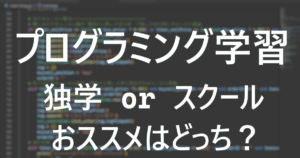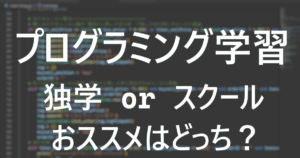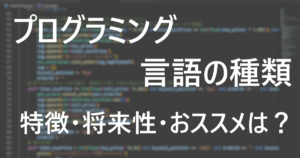プログラミングをしている方や、これから始めようとしている方は、キーボードを購入する際に「テンキーは必要なのか?」と悩んだことありませんか?
プログラミングはキーボードを使用した大量のタイピング作業です。キーボード選びはプログラミング作業の効率性に影響するため、あなたにとって最適なキーボードを選ぶことが重要になってきます。
この記事ではプログラミングを行うにあたって、私自身が実際に仮想通貨の自動売買ツールの作成など、プログラミングを行っている経験から、キーボードにテンキーは必要なのかを解説し、私が選んだオススメのキーボードを3つ紹介します。
結論:プログラミングにテンキーは不要
結論から言うと、プログラミングでは数値を大量に入力する機会は多くないため、プログラミングにテンキーは不要と言って良いでしょう。

私自身プログラミング をしますが、テンキーが必須とは思いません。
しかし様々な意見がありますので、ネットを巡って見かけたテンキー必要派と不要派の意見を紹介します。
テンキー必要派の意見
- 数値が多いデータを作成するときに便利。
- 数値を素早く入力できる。
テンキーは慣れると数値を素早く入力ができるため、数値を多く扱う場合に便利という声が多かったです。
確かにテンキー自体が数値入力に特化している物なので、数値を多く扱うプログラムの作成や、プログラムの動作を確認するためのテストデータの作成時などでは、重宝されそうなイメージがあります。
逆に、それ以外の理由でテンキーが必要という意見はあまり見られませんでした。
テンキー不要派の意見
- プログラミングは数値を大量入力しないので不要
- キーボードからマウスへの距離が増える
- ノートPCだとキーボードが狭くなる
プログラミング自体に数値の連続した大量入力という機会があまり無いため、数値の入力しやすさよりもマウス操作やキーボード操作のしやすさを優先している意見が多くみられました。



実際にパソコン作業が多い方々の意見という感じがしますね。
ノートPCの場合にはテンキーが付いている分だけ、どうしても本体も大型化してしまうので不要だという意見も見られました。
個人的な意見
テンキーはプログラミングをする際にあるとダメなわけでは無く、なくても困らないというのが正しいかと思います。
私自身はテンキーが付いているキーボードを現在使用しているのですが、正直テンキー無しのキーボードを買えばよかったと後悔しています。



ノートPCはテンキー無しのモデルを買いました。
実際にプログラミングを行うとわかるのですが、プログラミングでは数値の入力がそれほど多くはないため、テンキーが必要となることがそれほど多くないです。
こちらの記事で実際のプログラムを公開しているので、実際のコードを見て数値入力の量を確認してみてください。
もしテンキー無しのキーボードを買ったのに数値の入力が多い仕事になったら、テンキー単体での後付けキーボードが売っていますので、それを準備すればよいでしょう。



テンキーだけの外付けキーボードであれば1000円以下で手に入ります。
プログラミングでのテンキー付きキーボード メリット・デメリット


テンキー必要派・不要派の意見を紹介しましたが、テンキー付きキーボードのメリット・デメリットを実際に使っている立場から紹介します。
テンキーありのメリット
- 多くの数値を入力するときに便利
- 電卓を使用するときに操作が速い
多くの数値を入力するときに便利
テンキーの最大のメリットは数値を連続して大量に入力する際に便利だと言うことです。
片手で入力できますし、慣れればテンキーを全く見ないでも連続入力を行うことが可能なので、多くの数値を扱う場合にはテンキーがあると便利だと感じます。
電卓を使用するときに操作が速い
パソコン上の電卓を使用するときには、テンキーであれば、足し算・引き算などのボタンが専用でありますので、実際の電卓を打つように片手で素早く計算が可能です。
プログラマーではなく、経理などの数字を多く扱う部署の方はテンキーが必須でしょう。
テンキーありのデメリット
- キーボードの幅が大きくなる
- マウスまでの距離が遠くなる
- センターポジションがズレる
キーボードの幅が大きくなる
テンキーが付いている分だけ、キーボードの全幅はどうしても大きくなってしまいます。
デスク上でも場所を取るので、ある程度幅のある机でないと限られたスペースを圧迫し、快適に作業することができなくなってしまいます。
マウスまでの距離が遠くなる
マウスは通常右側に置き、右手で操作をするかと思いますが、キーボード上の文字を打つ部分からマウスに手を伸ばす際には、テンキー部分を通り越してマウスを握らないといけません。


「テンキーの幅なんて数センチなんだから問題ないでしょ」と思うかもしれませんが、手元での数センチは意外と大きな移動となり、動かす頻度も多いため思った以上の負荷になります。



工場の現場作業では生産効率を上げるために、手の移動距離
が重要視されています。
センターポジションがズレる
テンキー付きのキーボードの場合、キーボード全幅で見た場合のセンターはシフトキー部分ではなく、だいたい「P」の位置です。


そのためキーボードの幅に合わせて体を中心に合わせると、文字を打つ際に少し左に腕を伸ばすポジションでタイピングを行うことになり、シフトキーを体の中心に合わせると、マウス位置がかなり遠い状態になっています。
キーボードの真ん中に座れず、あまり自然なポジションでタイピングが行えない、というのが正直なところです。
プログラミングではテンキー付きキーボードはメリットよりデメリットが目立つ
テンキー付きキーボードの最大のメリットは数値を素早く打てることですが、それよりもプログラミングでは「マウスが遠くなる」「センターポジションがズレる」といったデメリットの方が目立っています。



使う頻度が少ない部分のせいで、無駄なストレスが溜まってしまいます。
プログラミングをメインの使い方で考えている方や、普段使いでも数値入力が少ない使い方をする方は、テンキー無しのキーボードを私はオススメします。
プログラミングで使うテンキー無しのオススメキーボード3選
私は現在ロジクールのキーボードを使用していますので、ここではロジクールのおすすめキーボードを3種類紹介させていただきます。



ロジクールのキーボードは見た目もかっこいいし、
コスパも良いのでお気に入りです。
  MX KEYS mini |   MX MECHANICAL MINI |   SIGNATURE K855 | |
|---|---|---|---|
| キーボード | Perfect Strokeキー | 薄型メカニカルスイッチ | メカニカル |
| 接続方法 | Bluetooth Logi Bolt USBレシーバー(別売り) | Bluetooth Logi Bolt USBレシーバー | Bluetooth Logi Bolt USBレシーバー |
| 電源 | バッテリー | バッテリー | 単四電池2本 |
| 対応OS | Windows 10, 11 以降 macOS 10.15 以降 Linux ChromeOS Android | Windows 10, 11 以降 macOS 10.15 以降 Linux ChromeOS Android | Windows 10, 11 以降 macOS 10.15 以降 Linux ChromeOS Android |
| 価格(税込) | 15,950円 | 21,120円 | 13,200円 |
| Amazonで購入する | Amazonで購入する | Amazonで購入する |
ロジクール MX KEYS mini
ロジクールのMX KEYSというテンキー付きモデルがあるのですが、そちらからテンキーを除いてコンパクトにしたキーボードです。
特徴としてはキーボード表面にへこみが作られており、指先になじむように設計されているため、多少押した位置がズレても、しっかりとキーボードからのフィードバックが得られるようになっています。



私は今このキーボードが一番欲しいです。


ロジクール MX KEYS mini
MX KEYS miniの特徴
- フル充電後は10日間稼働、バックライトOFFでは最長5か月の稼働が可能。
- Bluetooth対応
- バックライトは近接センサーにより手が近づくと自動でON、周辺の明るさにより光量も自動調整。
- Windows・Macどちらも対応
- USB-Cケーブルで充電可能
薄型キーボードなので、ノートパソコンに搭載されているようなキーボードが好きな方は、特におすすめなキーボードです。
このキーボードはメカニカルキーボードではないため、しっかり沈む押し心地が好みの方は、次のキーボードを検討してみてください。
ロジクール MX MECHANICAL MINI
こちらもMX MECHANICALという、テンキー付きキーボードからテンキーをなくして、コンパクトにしたモデルです。
メカニカルキーボードを採用しているモデルなので、3種類の押し心地の異なるスイッチ(茶軸・赤軸・青軸)から自分好みのタイプを選ぶことが可能になっています。
先ほど紹介したMX KEYS miniよりも少し金額が上がりますが、しっかりとした押し心地があるメカニカルキーボードが好きな方や、使ってみたいという方はこちらを検討してみてください。


ロジクール MX MECHANICAL MINI
MX MECHANICAL MINIの特徴
- メカニカルキーボードでスイッチを茶軸・赤軸・青軸の3種類から選択可能
- フル充電後は15日間稼働、バックライトOFFでは最長10か月の稼働が可能。
- Bluetooth対応
- Windows・Macどちらも対応
- USB-Cケーブルで充電可能
ロジクール SIGNATURE K855
MX MECHANICAL MINIと同じように、こちらのキーボードもメカニカルキーボードです。
ただし、こちらはスイッチ種類を選ぶことはできず赤軸固定となってしまいますが、MX MECHANICAL MINIよりも安く、さらに最初に紹介したメカニカルキーボードではない、MX KEYS miniよりも安い価格設定となっています。
メカニカルキーボードをなるべく安い金額で、でもあまりチープなものを使いたくないという方であれば、こちらのキーボードが良いと思います。


SIGNATURE K855
SIGNATURE K855の特徴
- メカニカルキーボード(赤軸のみ)
- 電池式で単四アルカリ電池2本が付属し最長3年使用可能
- Bluetooth対応
- Windows・Macどちらも対応
プログラミングでのテンキー必要性まとめ
プログラミングでは、テンキーの必要性がないことがわかっていただけたかと思います。
もちろんプログラミングだけにパソコンを使用する方は少ないと思われますし、ほかの用途で数値を多く入力することがあるのであれば、テンキー付きのキーボードを用意して素早く数値入力を行うのが良いでしょう。
ただ、これからプログラミングを始めようとしている方、プログラミングメインの使い方をする方で、テンキー付きか無しを迷っており、数値の入力を多く行わないようであれば、テンキー無しのコンパクトなキーボードをおススメします。


プログラミングをこれから始めようという方はキーボードなど周りの道具も大事ですが、どのように学ぶのかという環境も大事になってきます。
こちらの記事で、プログラミングをどのように学ぶと良いのかを紹介していますので、ぜひ確認してみてください。